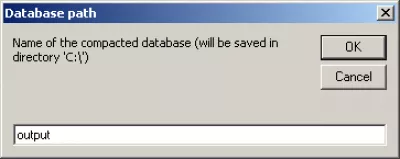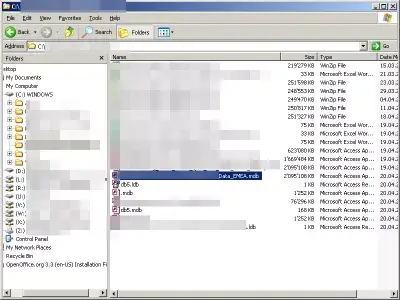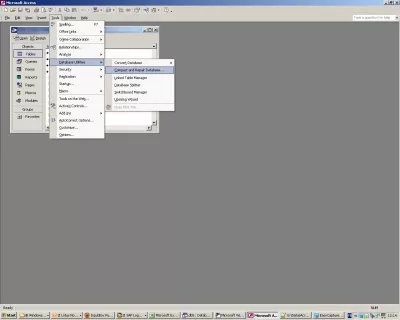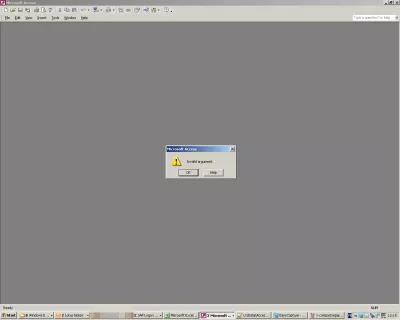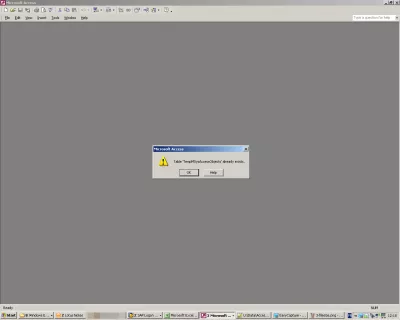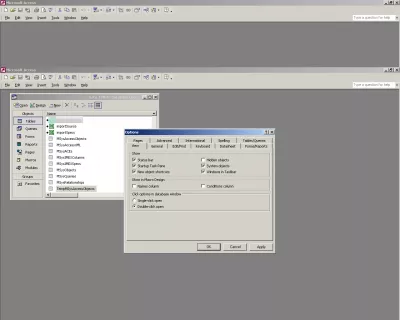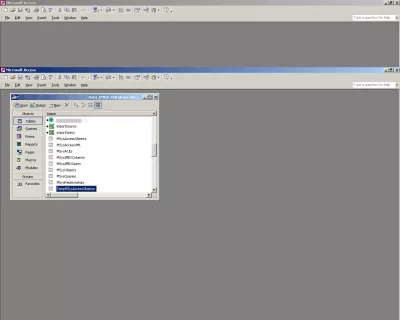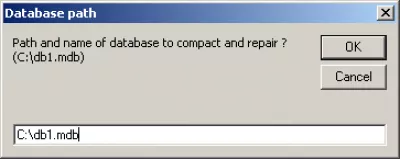Outil de réparation MS Accès MDB
Réparer le fichier MDB
Même si nous sommes tous d’accord pour dire qu’une base de données Accès ne devrait certainement pas exister pour gérer plus de 2 Go de données, mais il peut arriver que vous vous retrouviez avec une telle base de données (Figure 1).
Par exemple, lorsque vous importez des données externes dans la base de données, après avoir supprimé des tables du fichier Accès, vous devez toujours le compacter et le réparer pour nettoyer le cache et réduire la taille du fichier.
Néanmoins, avec un fichier Accès de 2 Go (Fig 1), lorsque vous essayez de le compacter et de le réparer (Fig 2), vous obtenez une erreur Argument non valide (Fig 3), qui indique que la base de données est trop grosse pour être compacté - il dépasse la taille de fichier maximale autorisée.
Réparer la base de données Accès corrompue
La solution que je vous propose pour récupérer votre base de données est très simple, il s'agit d'une autre base de données Accès à télécharger, CompactAndRepairDB-vX.0.mdb [1], qui vous permettra de compacter et de réparer le premier.
Tout d'abord, étant donné que le processus de compactage a été démarré mais pas terminé, vous devez vous assurer que le message d'erreur Table TempMSysAccèsObjects existe déjà ne se retrouvera pas. (Fig 4).
Pour ce faire, allez dans les options et cochez la case Objets système (Fig 5), ce qui affichera la table TempMSysAccèsObjects (Fig 6), que vous devez supprimer pour ne pas avoir le message d'erreur lors de la compression. la base de données (Fig 4).
Réparation MS Accès MDB
Ensuite, téléchargez le fichier CompactAndRepairDB-vX.0.mdb [1], ouvrez-le et trouvez votre chemin vers la section des macros (Fig 7). Double-cliquez sur votre langue préférée (anglais, français, polonais, espagnol) et entrez le nom complet de votre fichier, chemin d'accès inclus (Fig 8).
Accéder au fichier compact et au fichier de réparation déjà utilisé
Remplissez ensuite le nom de destination complet de la base de données compactée (Fig 9), qui sera enregistré dans le répertoire racine C: \.
Accès freeware outil de réparation de base de données
Bien entendu, cette procédure nécessite un fichier source existant, qui est vérifié grâce au code Allen Browne [2].
Liens et crédits
CompactAndRepairDB-v1.2.mdb, Yoann Bierling, outil compact et de réparation de base de données AccèsLe fichier existe, Allen Browne, fonction de vérification des fichiers dans Accès - http://allenbrowne.com
Outil de réparation MDB
Devenez un Excel Pro: Rejoignez notre cours!
Élevez vos compétences du novice au héros avec notre cours de base Excel 365, conçu pour vous rendre compétent en quelques séances.
Inscrivez-vous ici
Lorsqu'il n'est pas possible d'ouvrir un fichier de base de données MSAccess, car une erreur est générée par le logiciel, par exemple lors de l'ouverture d'un fichier MS Access 2 Go, qui correspond à la taille limite, la meilleure option est de télécharger notre outil de réparation de fichiers MS Access, qui effectuera une opération de compactage et de réparation d’Access en dehors de la base de données.
Compacter et réparer Access peut être effectué sur un fichier de base de données Access MDB externe et corrompu. Ce fichier Access de réparation de fichier MDB compactera la base de données Access et le réparera dans la mesure du possible.
Comment compacter et réparer une base de données dans Access? Lorsque vous pouvez ouvrir le fichier, accédez au menu Outils> Utilitaires de base de données> Compacter et réparer la base de données.
Outil de réparation de fichiers MS AccessAccéder au format de base de données non reconnu
Lorsque vous obtenez le format de base de données non reconnu d’erreur d’accès, il existe plusieurs solutions à essayer, la cause pouvant provenir de différentes raisons:
- Assurez-vous que le fichier de base de données est ouvert avec la bonne version du logiciel MSAccess. Si ce n'est pas le cas, essayez d'importer la base de données au lieu de l'ouvrir, en sélectionnant Fichier> Options> Général> Créer une base de données> Nouvel ordre de tri de la base de données. et convertir la base de données dans la bonne version.
- Assurez-vous que le logiciel MSAccess fonctionne correctement et installez les mises à jour de fichiers et les services packs existants. Essayez de créer et d’enregistrer une nouvelle base de données, fermez-la et rouvrez-la.
- Effectuez un compactage et une réparation à partir du logiciel MSAccess dans Outils> Utilitaires de base de données> Compacter et réparer une base de données.
- Essayez un compact externe et réparez en utilisant notre programme téléchargeable, l'outil de réparation de base de données MS Access, capable de réparer le fichier MDB et la base de données MDB de l'extérieur, particulièrement utile pour réparer les fichiers MS Access 2GB et plus, lorsque vous ne pouvez plus les ouvrir.
Outil de réparation de base de données MS AccessQuestions Fréquemment Posées
- Quelles options sont disponibles pour réparer un fichier MDB corrompu dans l'accès à Microsoft pour récupérer les données critiques?
- Les utilisateurs peuvent utiliser la fonction «Compacte et réparation» intégrée dans l'accès Microsoft pour tenter de corriger les fichiers MDB corrompus. Si cela échoue, les outils de réparation MDB tiers peuvent fournir des options de récupération plus avancées, ce qui peut récupérer les données que l'accès ne peut pas récupérer seul.

Yoann Bierling est un professionnel de l'édition Web et du conseil numérique, ayant un impact mondial grâce à l'expertise et à l'innovation dans les technologies. Passionné par l'autonomisation des individus et des organisations à prospérer à l'ère numérique, il est poussé à fournir des résultats exceptionnels et à stimuler la croissance grâce à la création de contenu éducatif.
Devenez un Excel Pro: Rejoignez notre cours!
Élevez vos compétences du novice au héros avec notre cours de base Excel 365, conçu pour vous rendre compétent en quelques séances.
Inscrivez-vous ici